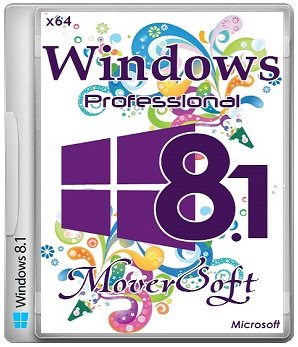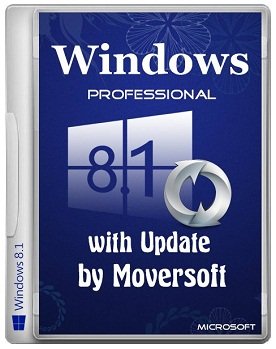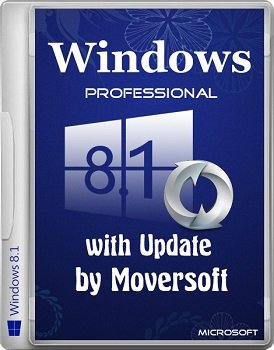Войти на сайт
Войти на сайт
WinToUSB Free / Pro / Enterprise / Technician 7.2 RePack (& Portable) by DodakaedrLEX LIVE 10 2022 (x64) v.22.10.52k10 Next v.08.02.2022 Ru by conty9System software for Windows v.3.5.6 By CUTAZD Soft Screen Recorder 11.5.5.0 RePack (& Portable) by elchupacabraLEX LIVE 10 (x64) RUS v.22.10.3Wise Care 365 Pro 6.3.5.613 RePack (& Portable) by elchupacabraWondershare Filmora 11.7.3.814 RePack by PooShockSysAdmin Software Portable by rezorustavi 20.09.2022
Windows 8.1 Pro (x64) with update 6.3.9600 MoverSoft (2015) [Rus]
![Windows 8.1 Pro (x64) with update 6.3.9600 MoverSoft (2015) [Rus]](/uploads/posts/2015-01/1421427733_a9v69o7py89ol.jpg)
Версия программы: 6.3.9600
Разработчик: Microsoft
Автор сборки: MoverSoft
Платформа: x64 (64bit)
Язык интерфейса: Русский
Лекарство: Присутствует
Системные требования:
- Процессор: 1 гигагерц (ГГц) или больше.
- Оперативная память: 2 ГБ
- Свободное место на жестком диске: 20 ГБ
- Графический адаптер: графическое устройство Microsoft DirectX 9 или более новой версии.
Описание:
Система обновлена на дату указанную в заголовке (обновления для IE проигнорированы). Применены стандартные твики. Отключен UAC. Установлены: .NET Framework 2.0-4.5.1 и DirectX 9.29.1962 (требуется для игр и видео). Программа установки задает минимум вопросов. Активированную по инструкции, систему можно спокойно обновлять. Сборка обновляется каждые 2 месяца(поочередно с Windows 7).
Подробнее:
Windows 8.1 (ранее известная как «Windows Blue») является комплексным обновлением для Windows 8. В новой версии Microsoft не отступается от интерфейса Modern UI (правильное название интерфейса, ранее называемого Metro). Windows 8.1 добавляет в пользовательский интерфейс множество настроек, наряду с некоторыми новыми и обновлёнными приложениям – и всё для того, чтобы пользователи подольше использовали новую среду Windows.
Процедура лечения и установки
Процедура лечения
Запустите программу KMSpico, которая находится на рабочем столе.
Установите её.
Наслаждайтесь.
PS: активация бесконечная. Не обращайте внимание на 180 дней.
Инструкция по установке Windows с USB флешки
Написанная ниже инструкция не является истиной в первой инстанции и навязыванием метода. Делюсь лишь информацией о том, как я для себя записываю флешки. Поэтому прошу не обсуждать альтернативные методы в комментах.
Я использую Universal USB Installer. Бесплатная, легкая, портабельная.
Запускаем программу;
Жмём «I agree»;
В «Step 1″ выбираем «Windows 7 Installer» или «Windows 8 Installer»;
Жмём Browse и выбираем iso образ который скачали с моего сайта;
В «Step 3″ выбираем флешку;
Ставим галочку «Format …»;
Жмём Create и следом «Да»;
Ждём окончания процесса и пользуемся быстрым дистрибутивом Windows.
Если у Вас не получается установить систему с флешки, то установите по старинке с DVD диска. Правда понадобится двухслойный диск.
Контрольная сумма:
MD5: 279ca6f86ef60da8b272c5c8c86dcb9d
Процедура лечения и установки
Процедура лечения
Запустите программу KMSpico, которая находится на рабочем столе.
Установите её.
Наслаждайтесь.
PS: активация бесконечная. Не обращайте внимание на 180 дней.
Инструкция по установке Windows с USB флешки
Написанная ниже инструкция не является истиной в первой инстанции и навязыванием метода. Делюсь лишь информацией о том, как я для себя записываю флешки. Поэтому прошу не обсуждать альтернативные методы в комментах.
Я использую Universal USB Installer. Бесплатная, легкая, портабельная.
Запускаем программу;
Жмём «I agree»;
В «Step 1″ выбираем «Windows 7 Installer» или «Windows 8 Installer»;
Жмём Browse и выбираем iso образ который скачали с моего сайта;
В «Step 3″ выбираем флешку;
Ставим галочку «Format …»;
Жмём Create и следом «Да»;
Ждём окончания процесса и пользуемся быстрым дистрибутивом Windows.
Если у Вас не получается установить систему с флешки, то установите по старинке с DVD диска. Правда понадобится двухслойный диск.
Контрольная сумма:
MD5: 279ca6f86ef60da8b272c5c8c86dcb9d
Скачать похожие торренты
Комментарии пользователей
Добавить комментарий





![Windows 8.1 Pro (x64) with update by MoverSoft 04.2015 (2015) [Rus]](/uploads/posts/2015-04/1429171202_i9py8967lo578c9kueog476co.jpg)